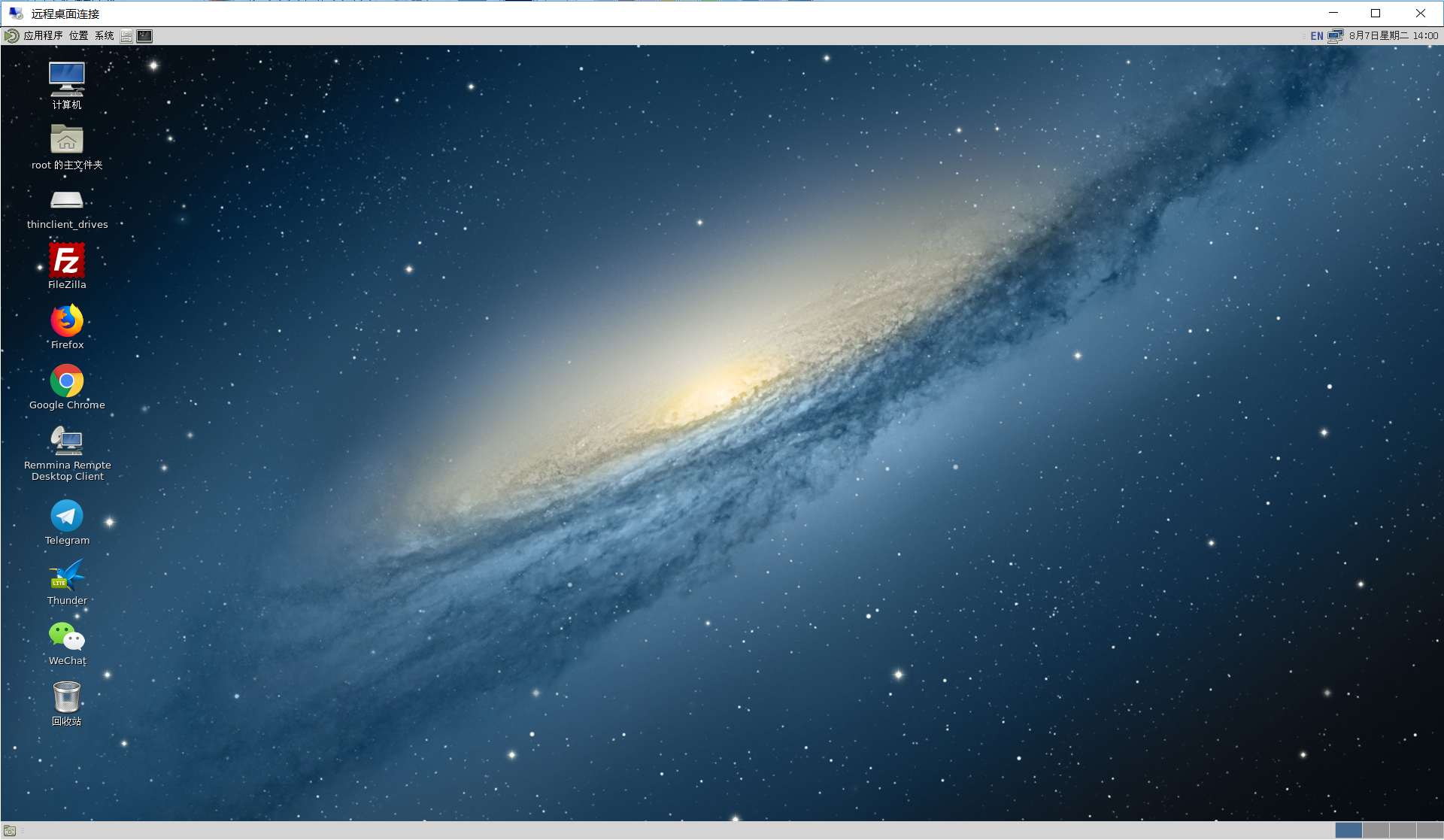

weilai丶 发表于 2018-8-8 22:55
只支持centos 7吗?

shijinqiang 发表于 2018-8-9 09:49
没有说适用与ovz还是KVM啊?


 大佬
大佬shijinqiang 发表于 2018-8-9 10:59
使用了你提供的centos7系统,执行一键命令出现这个问题
MeowLove 发表于 2018-8-14 11:57
【友情提醒】因为有Windows支持和中文支持,因此Linux的下载工具,可以使用
迅雷迷你版、百度云下载器等等 ...
cirno 发表于 2018-8-14 12:04
支持debian或者ubuntu吗??
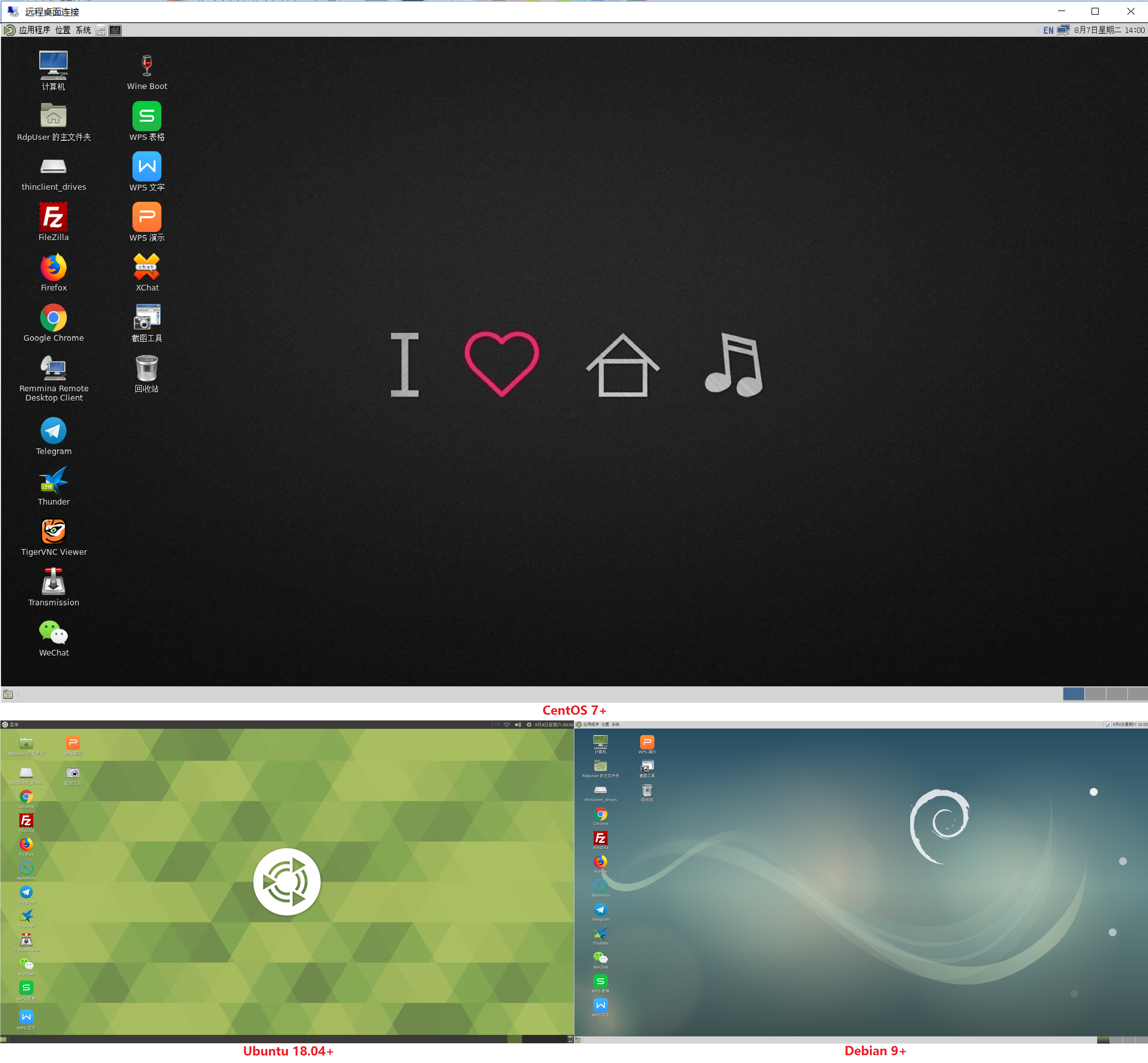
| 欢迎光临 全球主机交流论坛 (https://hostloc.gdisk.cf/) | Powered by Discuz! X3.4 |